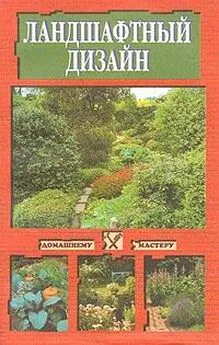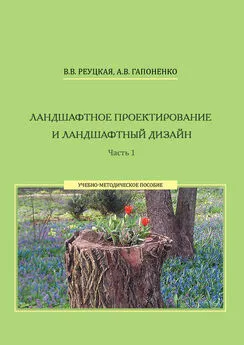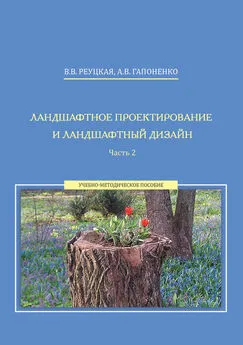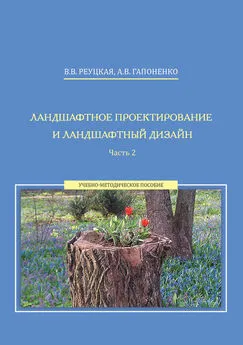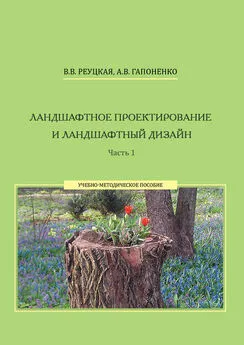Андрей Орлов - Ландшафтный дизайн на компьютере
- Название:Ландшафтный дизайн на компьютере
- Автор:
- Жанр:
- Издательство:046ebc0b-b024-102a-94d5-07de47c81719
- Год:2008
- Город:Санкт-Петербург
- ISBN:978-5-388-00051-4
- Рейтинг:
- Избранное:Добавить в избранное
-
Отзывы:
-
Ваша оценка:
Андрей Орлов - Ландшафтный дизайн на компьютере краткое содержание
Данная книга предназначена для тех, кто решил создавать ландшафтный дизайн программными средствами. Если вы планируете построить дом или сделать красивой прилегающую к нему территорию, то эта книга – для вас. С ее помощью вы научитесь создавать пейзажи, элементы дизайна участка загородного дома, городского пейзажа, проектировать великолепные сады и составлять сметы.
В издании рассмотрен весь процесс ландшафтного проектирования: от предпроектного анализа участка земли до проектирования мелких деталей с использованием различных программ. Показаны примеры проектирования загородного дома, большой усадьбы, городского ландшафта с помощью различных приложений. Большое количество рисунков и подробное описание действий позволят разобраться в программах и приступить к проектированию ландшафта даже начинающим дизайнерам.
Ландшафтный дизайн на компьютере - читать онлайн бесплатно ознакомительный отрывок
Интервал:
Закладка:
Наведите указатель мыши на план в рабочей области программы в центре клумбы круглой формы – указатель мыши изменит свою форму на значок дерева и перекрестие для обозначения места внедрения объекта из библиотеки. Щелкните кнопкой мыши на центре круглой клумбы, где нужно поместить растения, – на плане останется зеленая точка, символизирующая выбранное в библиотеке растение.
Инструментом Select Objects (Выделение объектов) выделите только что созданный объект и с помощью маркеров выделения увеличьте его (рис. 7.5).
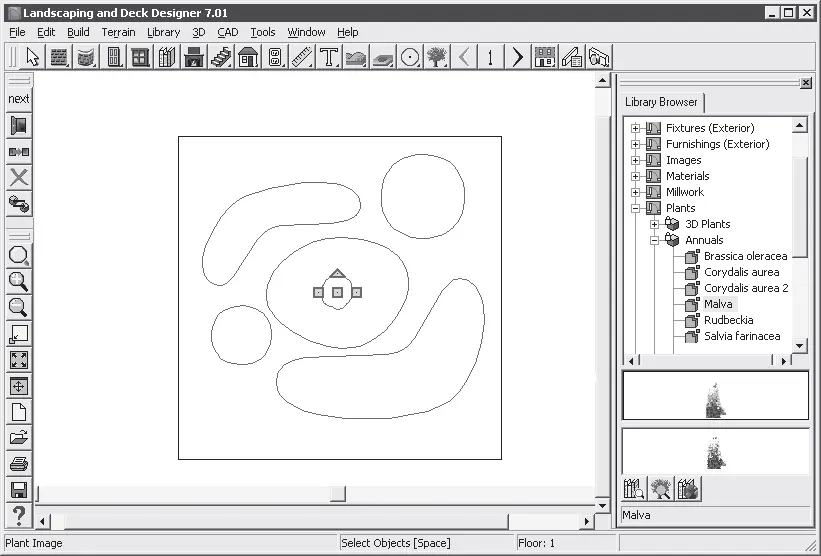
Рис. 7.5.Цветок из библиотеки, внесенный на клумбу
Чтобы каждый раз не менять размеры вносимого в проект растения, можно воспользоваться появляющейся при выделении объекта вертикальной панелью, с помощью которой можно сделать следующее.
1. При выделенном объекте, в данном случае цветке мальвы, нажмите кнопку Copy/Paste (Копировать/вставить) на левой вертикальной панели инструментов – выделенный на плане объект будет скопирован в буфер обмена.
2. Наведите указатель мыши на то место на клумбе, куда нужно поместить объект, – указатель изменит свой вид.
3. Щелкните кнопкой мыши на плане клумбы – объект будет вставлен из буфера обмена в план. Обратите внимание, что размеры его теперь менять не нужно, так как они такие же, как и те, что были назначены клонируемому объекту.
Используя вышеописанный метод, можно заполнить всю центральную часть клумбы.
Выберем другой компонент библиотеки из папки Annuals (Однолетние), например Viola (Виола), щелкнув кнопкой мыши на поле круглой клумбы, поместим в план выбранный объект и применим к нему описанный метод увеличения и копирования.
Заполним виолой клумбу круглой формы, разместив цветы по окружности (рис. 7.6).
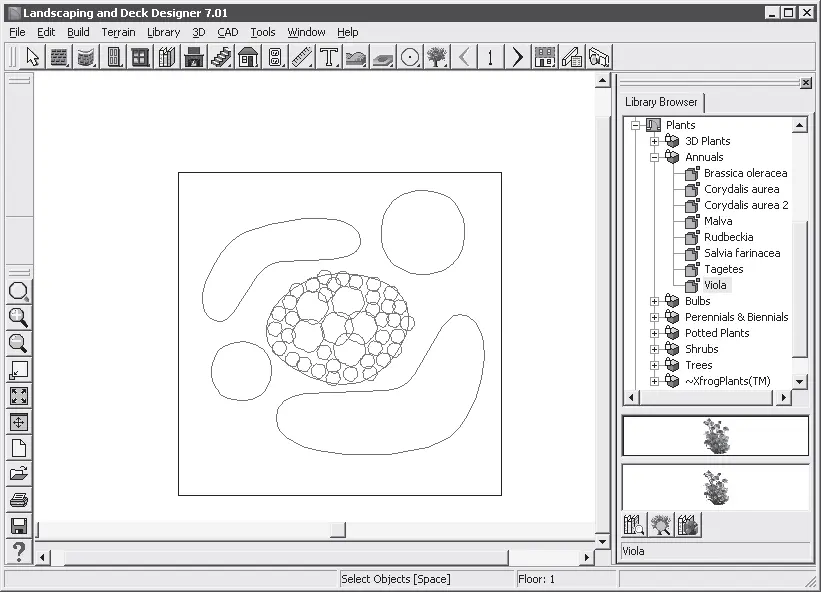
Рис. 7.6.Заполненная цветами из библиотеки клумба круглой формы
Выбирая различные элементы цветов из папки Annuals (Однолетние), заполните все клумбы круглой формы, руководствуясь соображениями сочетаемости цветов и эстетическими предпочтениями.
В папке Plants (Растения) в окне Library Browser (Просмотрщик библиотеки) найдите папку Bulbs (Луковичные) и щелкните на значке «плюс» рядом с ней, чтобы отобразить содержимое папки. Выберите растение, которым нужно заполнить клумбу, например Tulpa species (red) (Разновидность тюльпана (красная)), выделив его в окне Library Browser (Просмотрщик библиотеки), и заполните выбранным компонентом боковую клумбу оригинальной формы.
Выбирая различные компоненты из папки Bulbs (Луковичные), следует заполнить клумбы, распределяя цветы на них по своему вкусу.
В папке Perennials & Biennials (Многолетники и двулетники) содержится обширная база растений, которыми можно заполнить клумбы и цветники.
В результате получится план с разбитыми на участке цветниками и клумбами (рис. 7.7). Естественно, результат может быть самым разнообразным в зависимости от вкуса и фантазии пользователя.
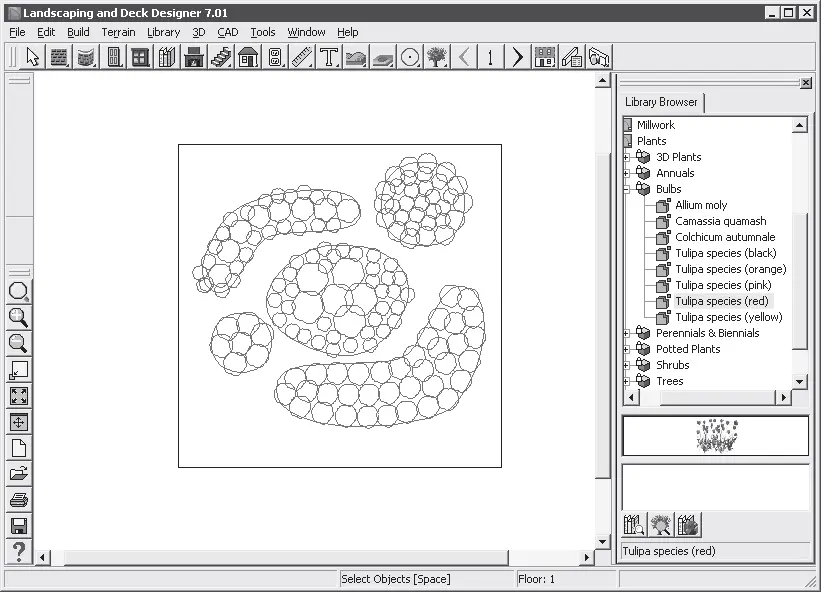
Рис. 7.7.План разбитых цветников
Подобный план выглядит, конечно, не очень презентабельно, но это не беда. Можно «оживить» его, просмотрев участок с разбитыми на нем цветниками в объемном изображении.
Просмотр созданных цветников в объемном изображении
Чтобы визуализировать проект в программе Landscaping and Deck Designer, на панели инструментов следует нажать кнопку View Tools (Просмотр инструментов) – в правой части панели отобразятся скрытые инструменты. Если щелкнуть кнопкой мыши на скрытом инструменте Full Overview (Полный просмотр), то начнется обработка данных, после которой в рабочей области окна появится объемное изображение созданного участка (рис. 7.8).
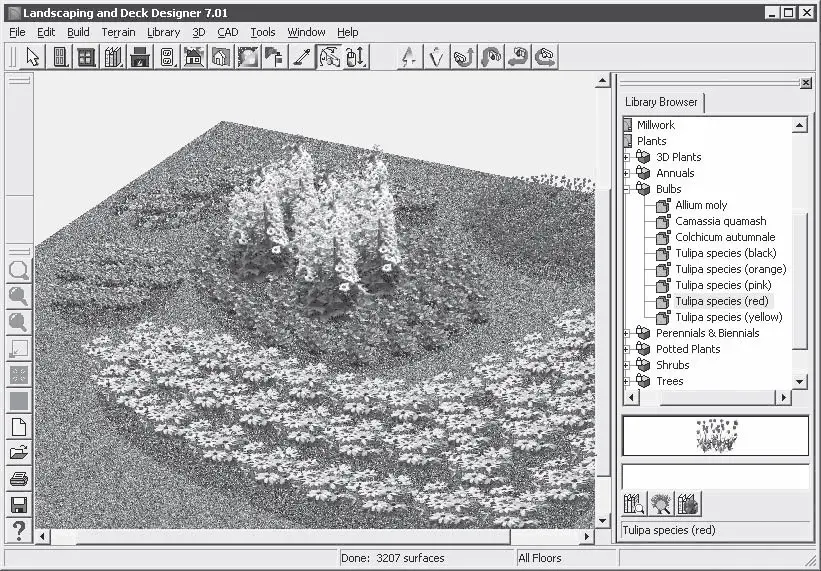
Рис. 7.8.Участок с клумбами в трехмерном изображении
Используя различные элементы из библиотеки цветов, можно создавать в программе самые разнообразные грядки и клумбы.
Рассматриваемые примеры по созданию ландшафтного дизайна, конечно, не претендуют на высокую художественность. Они призваны наглядно показать, как создавать цветники, используя программу, и как работать с ее библиотекой. Поэкспериментируйте с Landscaping and Deck Designer, создавая различные элементы дизайна, «сажая» всевозможные растения и цветы, перемещая по плану участка клумбы. Сделайте свой оригинальный ландшафт.
Следующая глава рассказывает о возможностях создания в компьютерных программах объектов малых архитектурных форм.
Глава 8
Малые архитектурные формы
Украсить участок могут не только живые материалы, травы и растения, но и различные сооружения, дополнительные архитектурные элементы, которые принято называть малыми архитектурными формами. Это всевозможные беседки, скамейки, дачная и загородная мебель, арки, мостики через ручьи и т. п. Все эти элементы не только создают дополнительные удобства и несут функциональную нагрузку, но и разбивают участок на зоны, акцентируют внимание на определенных элементах дизайна да и просто радуют глаз.
В этой главе рассматриваются примеры создания проектов с малыми архитектурными формами с помощью компьютерных программ. Можно создавать свои проекты с применением малых архитектурных форм, содержащихся в обширных библиотеках программ ландшафтного дизайна, используя программы Total 3D Landscape Deluxe, Landscaping and Deck Designer, 3D Home Architect Design Suite Deluxe и др. С помощью специальных инженерных программ можно создать свои собственные объекты малой архитектуры. Например, с помощью программы «КОМПАС-3D» можно составить чертеж и получить трехмерное изображение объекта.
В данной главе на конкретных примерах рассмотрим, как можно сделать проект участка, украшенного разными объектами малой архитектуры. Создадим несколько проектов, показав основную последовательность действий. Зная основы работы с программой, всегда можно создать свои оригинальные проекты, руководствуясь собственным эстетическим вкусом и фантазией.
Создание малых архитектурных форм в программе 3D Home Architect Design Suite Deluxe
В 3D Home Architect Design Suite Deluxe можно создавать красивые ландшафтные дизайны. Программа имеет большой набор стандартных объектов в библиотеке, которые можно редактировать.
Рассмотрим данную программу и создадим небольшие проекты с малыми архитектурными формами.
Перед началом работы над проектом немного ознакомимся с ее дизайном и элементами управления.
Читать дальшеИнтервал:
Закладка: